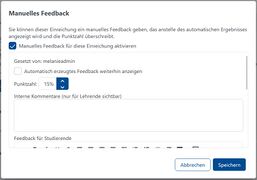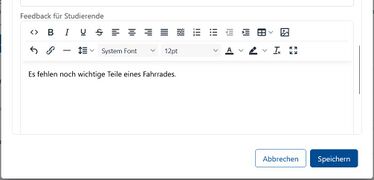Manuelles Feedback (JACK3): Unterschied zwischen den Versionen
Zur Navigation springen
Zur Suche springen
Keine Bearbeitungszusammenfassung |
Keine Bearbeitungszusammenfassung |
||
| Zeile 7: | Zeile 7: | ||
# Auf der nächsten Seite sieht man die Details der Bearbeitung des Studierenden. Nun wählt man in der Liste der Aufgaben die Aufgabe aus, die man manuell bewerten möchte, in dem man auf das Lupen Symbol klickt. | # Auf der nächsten Seite sieht man die Details der Bearbeitung des Studierenden. Nun wählt man in der Liste der Aufgaben die Aufgabe aus, die man manuell bewerten möchte, in dem man auf das Lupen Symbol klickt. | ||
# Jetzt sieht man die Bearbeitung einer Aufgabe eines Studierenden. Wenn man die Seite nach ganz unten scrollt ist der Button '''Manuelles Feedback''' zu sehen. | # Jetzt sieht man die Bearbeitung einer Aufgabe eines Studierenden. Wenn man die Seite nach ganz unten scrollt ist der Button '''Manuelles Feedback''' zu sehen. | ||
# Wenn man den Button klickt poppt folgendes Pop-Up auf: | |||
<gallery mode="packed"> | |||
Manuelles_Feedback1.jpg | |||
Manuelles_Feedback2.jpg | |||
</gallery> | |||
Version vom 2. Februar 2024, 10:29 Uhr
In jeder Aufgabe gibt es die Möglichkeit auch manuelles Feedback zu geben. Dabei spielt es keine Rolle, ob die Aufgabe einen Checker hat und bereits vom System ein Feedback bekommen hat oder nicht. Diese Möglichkeit steht in jeder Aufgabe zur Verfügung.
Die folgenden Schritte muss man gehen, um zu der Möglichkeit zu kommen manuelles Feedback in einer eingereichten Lösung hinzuzufügen:
- Man wählt unter dem Tab Verfügbare Kurse das entsprechende Kursangebot aus, in dem die eingereichte Lösung, die bewertet werden soll, liegt.
- Danach scrollt man die Seite bis ganz nach unten und klickt auf den Button Teilnehmerübersicht.
- Hier wählt man den entsprechenden Studierenden aus, den man bewerten möchte. Bei den drei Pünktchen am Ende der Zeile wählt man Zur Bearbeitung gehen aus.
- Auf der nächsten Seite sieht man die Details der Bearbeitung des Studierenden. Nun wählt man in der Liste der Aufgaben die Aufgabe aus, die man manuell bewerten möchte, in dem man auf das Lupen Symbol klickt.
- Jetzt sieht man die Bearbeitung einer Aufgabe eines Studierenden. Wenn man die Seite nach ganz unten scrollt ist der Button Manuelles Feedback zu sehen.
- Wenn man den Button klickt poppt folgendes Pop-Up auf: